Lösen Sie das Problem des fehlenden Browsers in Win11
Viele Benutzer, die das Win11-System kürzlich installiert haben, stellten fest, dass sie ihren Browser nach dem Betreten des Systems nicht finden konnten. Hier ist die Lösung für das Problem, dass der Win11-Browser nicht gefunden werden konnte und lernen, es zu lösen.
Was tun, wenn der Win11-Browser nicht gefunden wird? 1. Rufen Sie zuerst das System auf, drücken Sie die Tastenkombination „win+x“ und klicken Sie dann auf „Programme und Funktionen“.
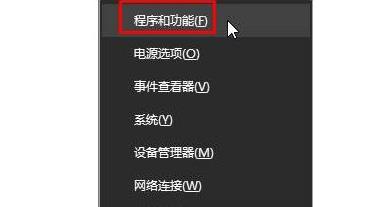 2. Klicken Sie dann im linken Fenster auf „Windows-Funktionen aktivieren oder deaktivieren“.
2. Klicken Sie dann im linken Fenster auf „Windows-Funktionen aktivieren oder deaktivieren“.
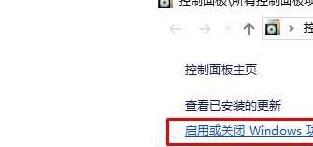 3. Stellen Sie in diesem Fenster sicher, dass die Option „Internet Explorer“ aktiviert ist.
3. Stellen Sie in diesem Fenster sicher, dass die Option „Internet Explorer“ aktiviert ist.
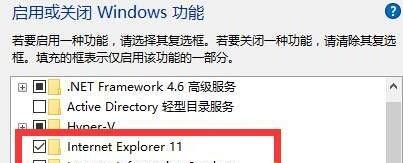 4. Sie können auch den Edge-Browser öffnen, dann die Website aufrufen und rechts auf „Mehr“ klicken, um „Mit Internet Explorer öffnen“ auszuwählen.
4. Sie können auch den Edge-Browser öffnen, dann die Website aufrufen und rechts auf „Mehr“ klicken, um „Mit Internet Explorer öffnen“ auszuwählen.
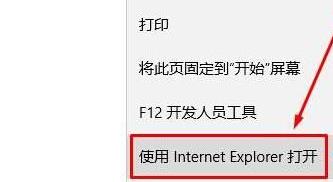 5. Wenn wir den integrierten Browser des Systems nicht öffnen können, können wir außerdem den von dieser Website bereitgestellten Browser direkt herunterladen und installieren.
5. Wenn wir den integrierten Browser des Systems nicht öffnen können, können wir außerdem den von dieser Website bereitgestellten Browser direkt herunterladen und installieren.
6. Dies ist ein sehr einfach zu bedienender Browser. Er verfügt nicht nur über einen einzigartigen Dual-Core-Modus, der eine hervorragende Ladegeschwindigkeit ermöglicht, sondern auch über eine Vielzahl verwendbarer Erweiterungen.
Das obige ist der detaillierte Inhalt vonLösen Sie das Problem des fehlenden Browsers in Win11. Für weitere Informationen folgen Sie bitte anderen verwandten Artikeln auf der PHP chinesischen Website!

Heiße KI -Werkzeuge

Undresser.AI Undress
KI-gestützte App zum Erstellen realistischer Aktfotos

AI Clothes Remover
Online-KI-Tool zum Entfernen von Kleidung aus Fotos.

Undress AI Tool
Ausziehbilder kostenlos

Clothoff.io
KI-Kleiderentferner

Video Face Swap
Tauschen Sie Gesichter in jedem Video mühelos mit unserem völlig kostenlosen KI-Gesichtstausch-Tool aus!

Heißer Artikel

Heiße Werkzeuge

Notepad++7.3.1
Einfach zu bedienender und kostenloser Code-Editor

SublimeText3 chinesische Version
Chinesische Version, sehr einfach zu bedienen

Senden Sie Studio 13.0.1
Leistungsstarke integrierte PHP-Entwicklungsumgebung

Dreamweaver CS6
Visuelle Webentwicklungstools

SublimeText3 Mac-Version
Codebearbeitungssoftware auf Gottesniveau (SublimeText3)

Heiße Themen
 Diese Apple-ID wird im iTunes Store noch nicht verwendet: Fix
Jun 10, 2024 pm 05:42 PM
Diese Apple-ID wird im iTunes Store noch nicht verwendet: Fix
Jun 10, 2024 pm 05:42 PM
Wenn Sie sich mit der AppleID beim iTunesStore anmelden, wird möglicherweise die Fehlermeldung „Diese AppleID wurde nicht im iTunesStore verwendet“ auf dem Bildschirm angezeigt. Es gibt keine Fehlermeldungen, über die Sie sich Sorgen machen müssen. Sie können sie beheben, indem Sie diese Lösungssätze befolgen. Fix 1 – Lieferadresse ändern Der Hauptgrund, warum diese Aufforderung im iTunes Store erscheint, ist, dass Sie nicht die richtige Adresse in Ihrem AppleID-Profil haben. Schritt 1 – Öffnen Sie zunächst die iPhone-Einstellungen auf Ihrem iPhone. Schritt 2 – AppleID sollte über allen anderen Einstellungen stehen. Also, öffnen Sie es. Schritt 3 – Öffnen Sie dort die Option „Zahlung & Versand“. Schritt 4 – Bestätigen Sie Ihren Zugang mit Face ID. Schritt
 So beheben Sie rote Augen auf dem iPhone
Feb 23, 2024 pm 04:31 PM
So beheben Sie rote Augen auf dem iPhone
Feb 23, 2024 pm 04:31 PM
Sie haben also auf Ihrer letzten Party einige tolle Fotos gemacht, aber leider waren die meisten Fotos, die Sie gemacht haben, rote Augen. Das Foto selbst ist großartig, aber die roten Augen darin ruinieren das Bild irgendwie. Ganz zu schweigen davon, dass einige dieser Partyfotos möglicherweise von den Handys Ihrer Freunde stammen. Heute schauen wir uns an, wie man rote Augen aus Fotos entfernt. Was verursacht die roten Augen auf dem Foto? Beim Fotografieren mit Blitz kommt es häufig zu roten Augen. Dies liegt daran, dass das Licht des Blitzes direkt in den Augenhintergrund scheint, wodurch die Blutgefäße unter dem Auge das Licht reflektieren, wodurch auf dem Foto der Effekt roter Augen entsteht. Glücklicherweise sind einige Kameras dank der kontinuierlichen Weiterentwicklung der Technologie mittlerweile mit Funktionen zur Rote-Augen-Korrektur ausgestattet, die dieses Problem effektiv lösen können. Mit dieser Funktion nimmt die Kamera Bilder auf
 Wie kann das Problem gelöst werden, dass Win11 die Anmeldeinformationen nicht überprüft?
Jan 30, 2024 pm 02:03 PM
Wie kann das Problem gelöst werden, dass Win11 die Anmeldeinformationen nicht überprüft?
Jan 30, 2024 pm 02:03 PM
Wenn sich ein Win11-Benutzer mit Anmeldeinformationen anmeldet, erhält er eine Fehlermeldung, dass Ihre Anmeldeinformationen nicht überprüft werden können. Was ist los? Nachdem der Herausgeber dieses Problem untersucht hatte, stellte ich fest, dass es mehrere verschiedene Situationen geben kann, die dieses Problem direkt oder indirekt verursachen. Schauen wir uns das gemeinsam mit dem Herausgeber an.
 Umfassender Leitfaden zu PHP 500-Fehlern: Ursachen, Diagnose und Korrekturen
Mar 22, 2024 pm 12:45 PM
Umfassender Leitfaden zu PHP 500-Fehlern: Ursachen, Diagnose und Korrekturen
Mar 22, 2024 pm 12:45 PM
Ein umfassender Leitfaden zu PHP500-Fehlern: Ursachen, Diagnose und Korrekturen Während der PHP-Entwicklung stoßen wir häufig auf Fehler mit dem HTTP-Statuscode 500. Dieser Fehler wird normalerweise „500InternalServerError“ genannt, was bedeutet, dass bei der Verarbeitung der Anfrage auf der Serverseite einige unbekannte Fehler aufgetreten sind. In diesem Artikel untersuchen wir die häufigsten Ursachen von PHP500-Fehlern, wie man sie diagnostiziert und behebt und stellen spezifische Codebeispiele als Referenz bereit. Häufige Ursachen für 1.500 Fehler 1.
 Die Lautstärke kann in WIN10 nicht angepasst werden
Mar 27, 2024 pm 05:16 PM
Die Lautstärke kann in WIN10 nicht angepasst werden
Mar 27, 2024 pm 05:16 PM
1. Drücken Sie win+r, um das Ausführungsfenster zu öffnen, geben Sie [regedit] ein und drücken Sie die Eingabetaste, um den Registrierungseditor zu öffnen. 2. Klicken Sie im geöffneten Registrierungseditor, um [HKEY_LOCAL_MACHINESOFTWAREMicrosoftWindowsCurrentVersionRun] zu erweitern. Klicken Sie mit der rechten Maustaste auf die leere Stelle auf der rechten Seite, wählen Sie [Neu – Zeichenfolgenwert] und benennen Sie sie in [systray.exe] um. 3. Doppelklicken Sie, um systray.exe zu öffnen, ändern Sie die numerischen Daten in [C:WindowsSystem32systray.exe] und klicken Sie auf [OK], um die Einstellungen zu speichern.
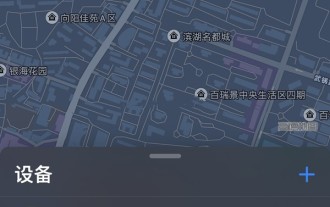 So finden Sie kabellose Apple-Kopfhörer, wenn sie verloren gehen_So finden Sie kabellose Apple-Kopfhörer
Mar 23, 2024 am 08:21 AM
So finden Sie kabellose Apple-Kopfhörer, wenn sie verloren gehen_So finden Sie kabellose Apple-Kopfhörer
Mar 23, 2024 am 08:21 AM
1. Zuerst öffnen wir die [Suchen]-App auf dem Mobiltelefon und wählen das Gerät in der Liste auf der Geräteoberfläche aus. 2. Anschließend können Sie den Standort überprüfen und auf die Route klicken, um dorthin zu navigieren.
 Beheben Sie den Bluescreen-Fehler aksfridge.sys in Windows 11/10
Feb 11, 2024 am 11:30 AM
Beheben Sie den Bluescreen-Fehler aksfridge.sys in Windows 11/10
Feb 11, 2024 am 11:30 AM
Wenn nach dem Upgrade auf Windows 11 oder Windows 10 ein aksfridge.sys-Bluescreen-Fehler auftritt, finden Sie in diesem Artikel Lösungen. Sie können die folgenden Methoden ausprobieren, um dieses Problem erfolgreich zu beheben. Die Originaldatei aksfridge.sys ist die Softwarekomponente von AladdinHASP von AladdinKnowledgeSystems. AladdinHASP (Hardware Anti-Software Piracy) ist eine Suite von Digital Rights Management (DRM)-Schutz- und Lizenzierungssoftware. Aksfridge.sys ist ein Filtertreiber, der für die ordnungsgemäße Funktion von HASP erforderlich ist. Diese Komponente fügt Unterstützung für spezielle externe Geräte hinzu. Hardware-Anti-Software-Piraterie, auch bekannt als AladdinHAS
 iPhone bleibt im Flugmodus hängen: So beheben Sie das Problem
Jun 15, 2024 pm 02:16 PM
iPhone bleibt im Flugmodus hängen: So beheben Sie das Problem
Jun 15, 2024 pm 02:16 PM
Der Flugmodus ist in manchen Situationen sehr praktisch. Allerdings kann Ihnen derselbe Flugmodus Kopfschmerzen bereiten, wenn Ihr iPhone plötzlich darin hängen bleibt. In diesem Artikel haben wir eine Reihe von Lösungen entwickelt, mit denen Sie Ihr iPhone aus dem Flugmodus herausholen können. Schnelle Lösung – 1. Versuchen Sie, den Flugmodus direkt im Kontrollzentrum zu deaktivieren. 2. Wenn Sie den Flugzeugmodus nicht über das Kontrollzentrum deaktivieren können, können Sie den Flugzeugmodus direkt über die Registerkarte „Einstellungen“ deaktivieren. Wenn diese Tipps nicht funktionieren, befolgen Sie die folgenden Korrekturen, um das Problem zu beheben. Fix 1 – Neustart Ihres Geräts erzwingen Der Vorgang, einen Neustart Ihres Geräts zu erzwingen, ist sehr einfach. Sie müssen lediglich diese Schritt-für-Schritt-Anleitung befolgen. Schritt 1 – Sie können den Vorgang starten, indem Sie die Lauter-Taste drücken und wieder loslassen. Schritt






